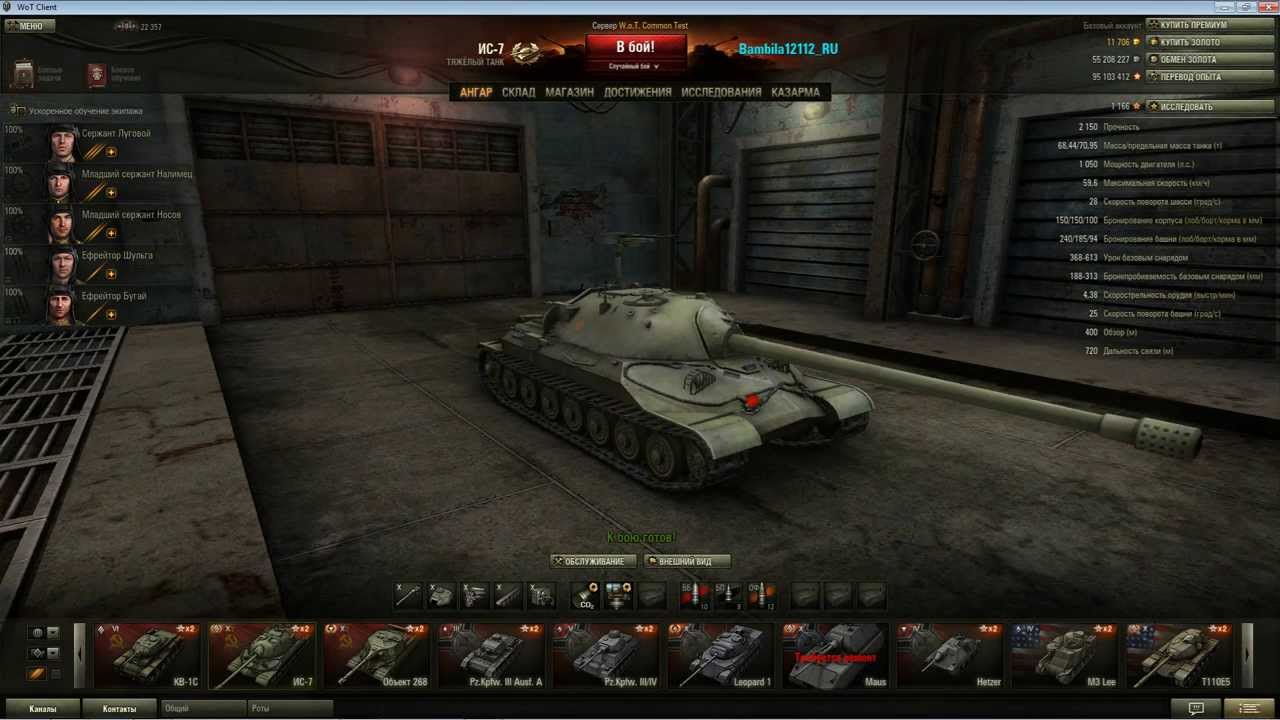Kuidas kontrollida mikrofoni heli
 Kaasaegset arvutit ilma mikrofonita on raske ette kujutada. See on osa helisalvestuse ja helitugevuse võimendussüsteemist. Kui sellist seadet pole, kaovad mitmed väga olulised funktsioonid jäljetult:
Kaasaegset arvutit ilma mikrofonita on raske ette kujutada. See on osa helisalvestuse ja helitugevuse võimendussüsteemist. Kui sellist seadet pole, kaovad mitmed väga olulised funktsioonid jäljetult:
- võimalus suhelda sõpradega kiirsõnumite ja vestluste kaudu;
- heliteabe salvestamine;
- võime luua videoid.
Enamik sülearvuteid on juba varustatud mikrofonidega ja neil on häälestussüsteemid. Kuid enamikul juhtudel tuleb personaalarvutite puhul seade osta, ühendada ja vastavalt konfigureerida.
Artikli sisu
Kuidas arvutis mikrofoni kontrollida
Seadme funktsionaalsuse kontrollimine, nii arvuti disainis sisalduv kui ka välis, toimub samade reeglite järgi. Selle lähenemisviisi olemus seisneb selle käivitamises, müra ja hääle salvestamises või suhtluse kaudu kontrollimises.
Skannige operatsioonisüsteemi võimaluste abil
Igal kaasaegsel tarkvaraplatvormil on loojad pakkunud tõhusaid tööriistu heliga töötamiseks. Seetõttu on mikrofoni seadistused vajalikud.
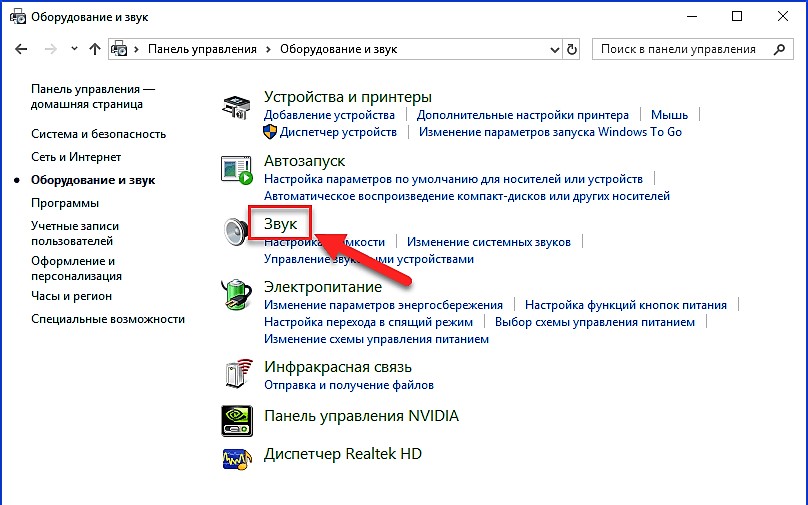
Selle kontrolli tegemiseks on mitu võimalust. Selleks kasutatakse otseülekande režiimi, helisalvestusprogrammi ja tundlikkuse indikaatori tööd.
Selle kinnitusmeetodi rakendamiseks peate täitma teatud algoritmi.
Kinnitusalgoritm
- Kasutaja peaks leidma nupu "Start" ja minema üksusesse "Juhtpaneel".
- Järgmisena peaksite leidma alamjaotise "Riistvara ja heli".
- Selle lehe sees on aken "Heli" ja selles vahekaart "Salvestamine", mis sisaldab teavet mikrofoni ja muude helisalvestusseadmete kohta.
- Mikrofoni saate testida ka valiku „Kuula sellest seadmest” abil.
TÄHTIS! Testi tegemisel peate meeles pidama, et sisemised või välised kõlarid peavad olema aktiveeritud. Muidu ei kuule te midagi.
Muide, mõnikord ei pruugi kõlareid olla või pole vastavaid seadistusi tehtud. Kuid see ei tähenda, et seadet ei oleks võimalik testida.
Positiivse tulemuse saavutamiseks peaksite naasma vahekaardile "Salvesta" ja kasutama spetsiaalse skaala näitajaid. Selle ikoon asub mikrofoni kujutise paremal küljel.
- Kui kõik on korras, liiguvad pildil rohelised triibud.
- Kui ei, muutub nende värvus helehalliks.
TÄHTIS! See režiim on hea seadme funktsionaalsuse kontrollimiseks. Seadete tegemiseks see aga enam ei sobi.
Testige helisalvestusfunktsiooni abil
See on lihtsaim ja usaldusväärseim viis mikrofoni töös testimiseks. Toimingute jada on lihtne.
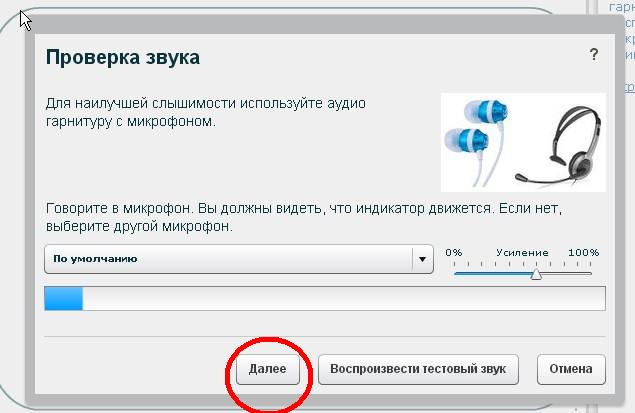
- See tuleb leida töölaualt või standardsete helisalvestusprogrammide loendist otsides.
- Salvestage programmi seadeid kasutades ja seejärel taasesitage.
- Kui hääled, muusika ja müra on salvestatud, on seade töökorras. Samal ajal saate kontrollida salvestuse ja selle taasesituse kvaliteeti.
Kontrollimine kiirsõnumite abil
Tõhus meetod, kuna selliseid programme pole mõtet kasutada ilma töötava mikrofonita.
Testimiseks saate valida mis tahes programmi. See on iidsem ja traditsioonilisem Skype, Viber kogub kiiresti populaarsust ja WhatsApp on nõutud kogu maailmas.
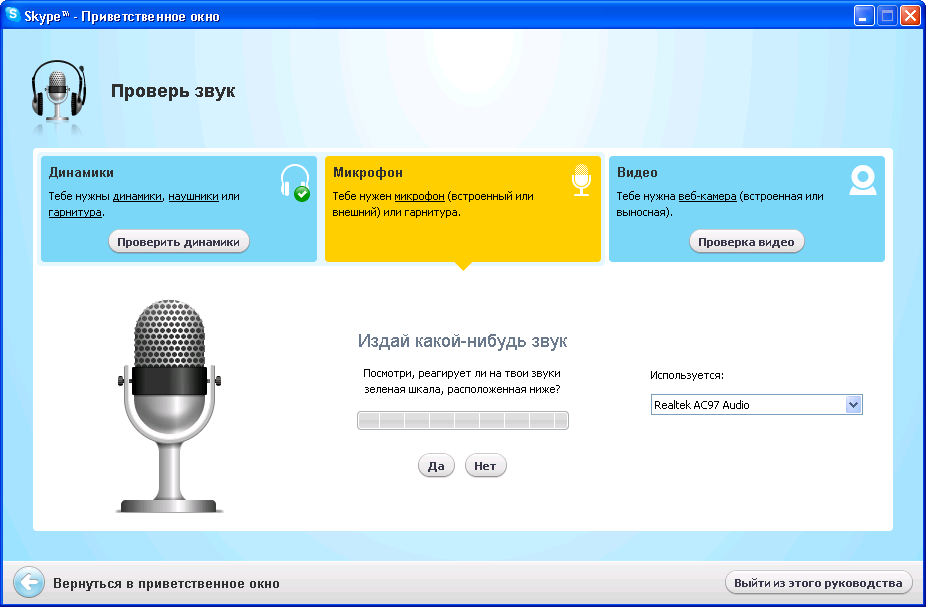
Kui salvestamine töötab kõigis nendes programmides normaalselt, on funktsionaalsus ilmne.
Sama lähenemisviisi kasutades saate kontrollida kirjutamisvõimet kõigis programmides, milles seda kasutatakse.
Kuidas kuulda oma häält mikrofonis
Seadme funktsionaalsuse kontrollimiseks proovige kuulda kõrvaklappides iseennast, oma häält  tehke järgmist.
tehke järgmist.
- Salvestage heli ja kuulake seda.
- Ühendage kõlarid, alustage salvestamist ja veenduge, et see töötab.
- Tehke sama toiming kõrvaklappide abil.
Kui seadete ja jõudlusega on kõik korras, on heli kõigis seadmetes selgelt kuuldav.
Kui pärast kuulamist selgub, et taasesituse kvaliteet ei ole rahuldav, saate seda uuesti reguleerida.
Kui sellised toimingud ei aita, jääb üle vaid rikkis seade uue vastu välja vahetada, mis garanteeritult töötab.